
파이참은 Jetbrains에서 개발한 파이썬 IDE(통합 개발 환경)이다. 때문에 파이참을 사용하기 전에 파이썬이 설치가 되어있어야 한다. 아직 설치하지 않았다면 이전 포스팅에서 파이썬을 설치하자.
파이참 공식 다운로드 페이지 URL
1. URL 접속 -> 다운로드 클릭
URL을 클릭하면 Jetbrains 홈페이지의 파이참 다운로드로 연결된다. 그럼 아래와 같은 화면을 볼 수 있는데 professional 버전은 무료 평가판 사용기간 후 요금이 청구되고 community 버전은 무료로 사용할 수 있다. 알고리즘 공부에는 community로도 충분하니 다운로드해주자.
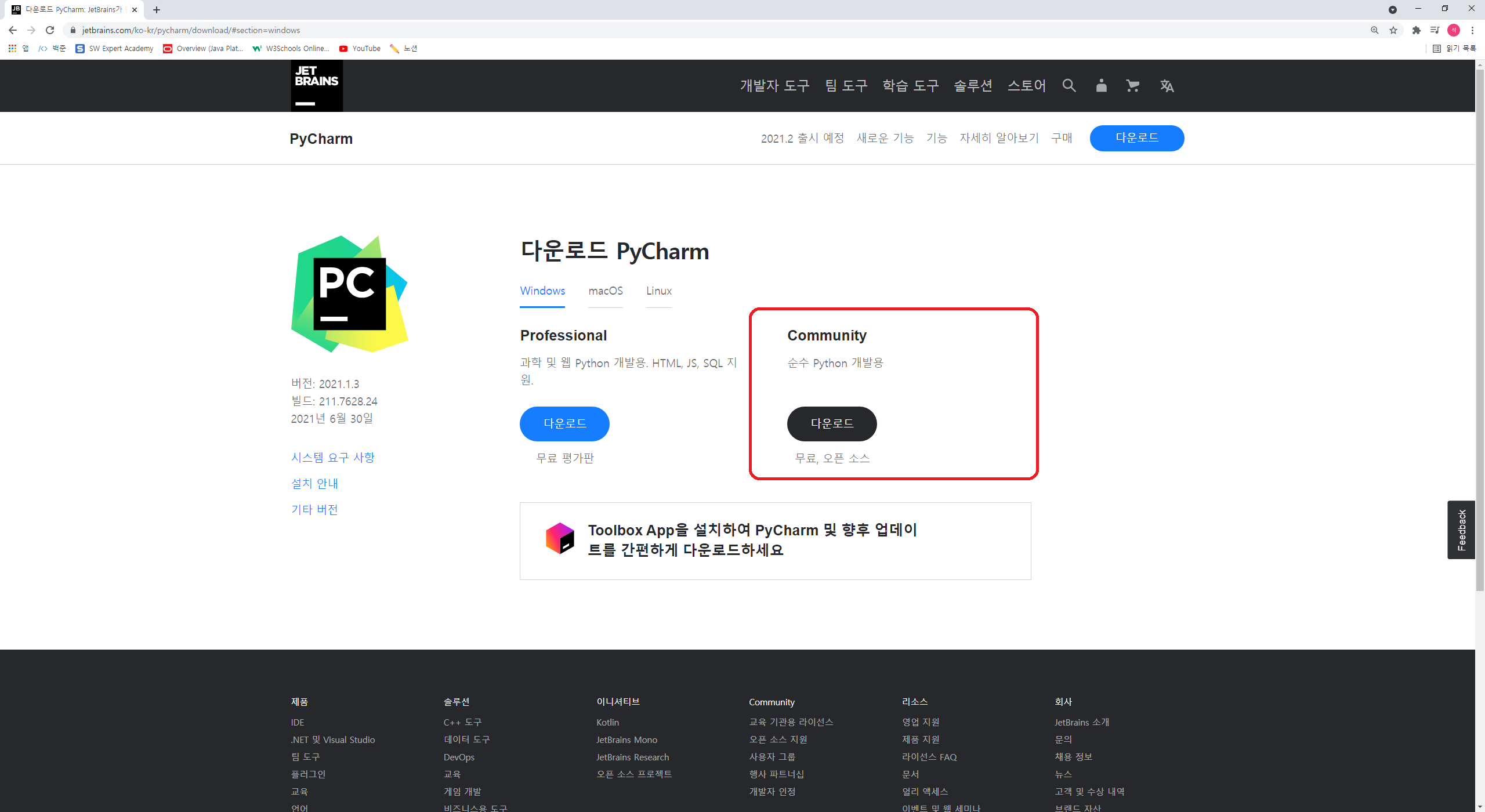
2. 설치파일 실행
exe 파일이 다운로드 됐다면 실행해준다. 아래와 같이 따라하다가 체크박스가 있는 화면에서 다 체크를 해주면 된다.
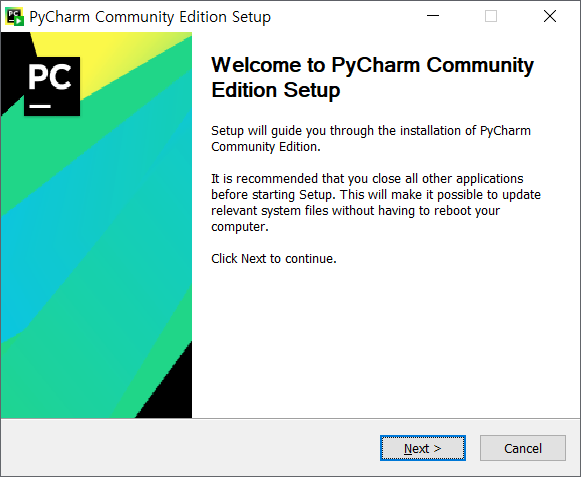
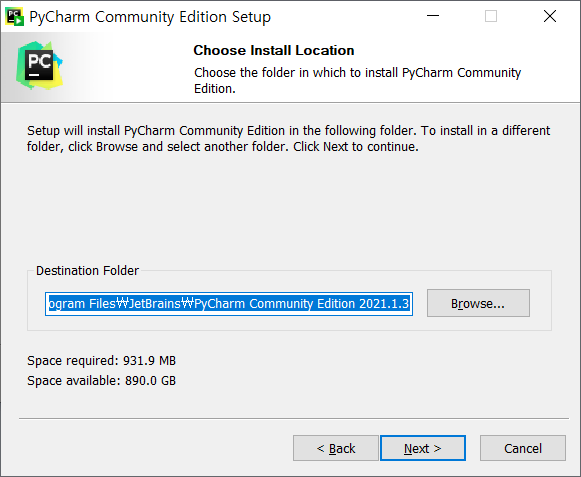
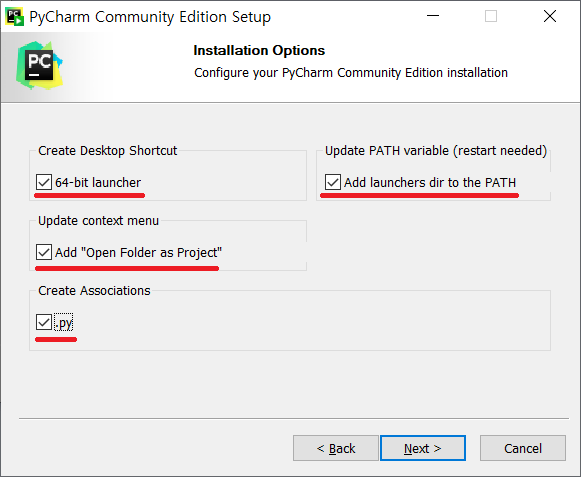
각 항목란의 뜻이 궁금한 사람들을 위해 설명해보면
Create Desktop Shortcut : 바탕화면에 PyCharm 바로가기 생성
Update context menu : 임의의 폴더를 마우스 우클릭시 PyCharm에서 프로젝트 공간으로 열 수 있는 옵션
Create Associations : PyCharm에서 .py 확장자 파일을 열 수 있게 해주는 옵션
Update PATH variable (restart needed) : PyCharm 환경변수를 등록해주는 옵션
추가로 JRE가 설치되어 있지 않은 사람은 밑에 JRE설치 체크박스가 보일 것이다. 체크해주면 된다.
체크완료하고 Next
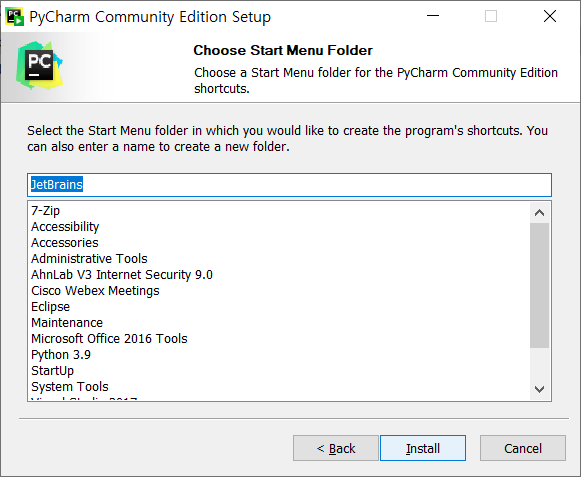
Install을 클릭하면 다운로드가 시작된다.
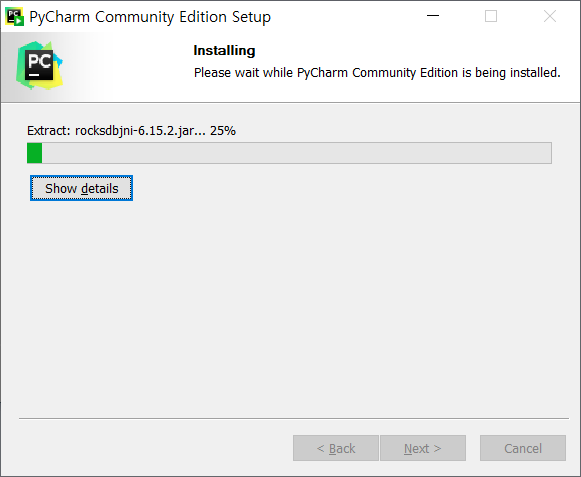
설치가 완료되면 재부팅을 하겠냐고 물어본다. 저장할 거 저장하고나서 왠만하면 해주도록 하자.
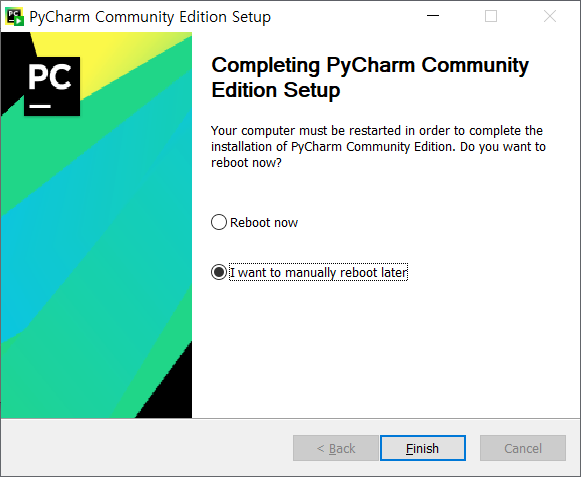
3. 파이참 실행
아래처럼 바탕화면에 PyCharm Community Edition이 설치완료 되었으면 성공이다. 클릭해보자
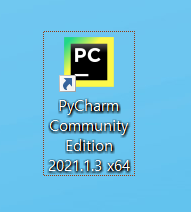
체크박스에 약관 동의 후 Continue
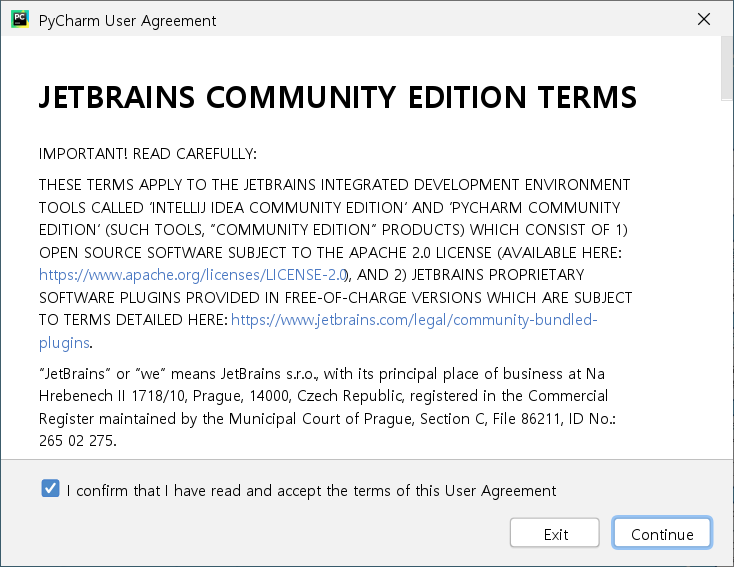
이제 파이참이 실행된다. New Project를 클릭해서 새로운 프로젝트를 생성해보자.
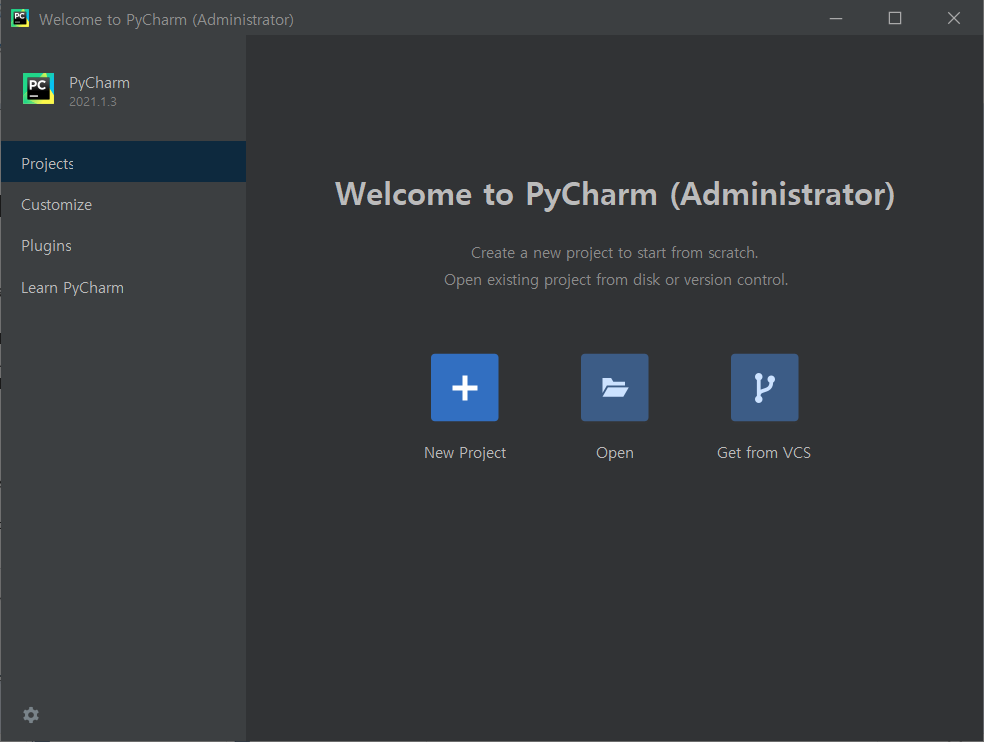
프로젝트 시작 전 설정해주는 모습이다. 잘 모르겠으면 그냥 Create 해주어도 무방하다.
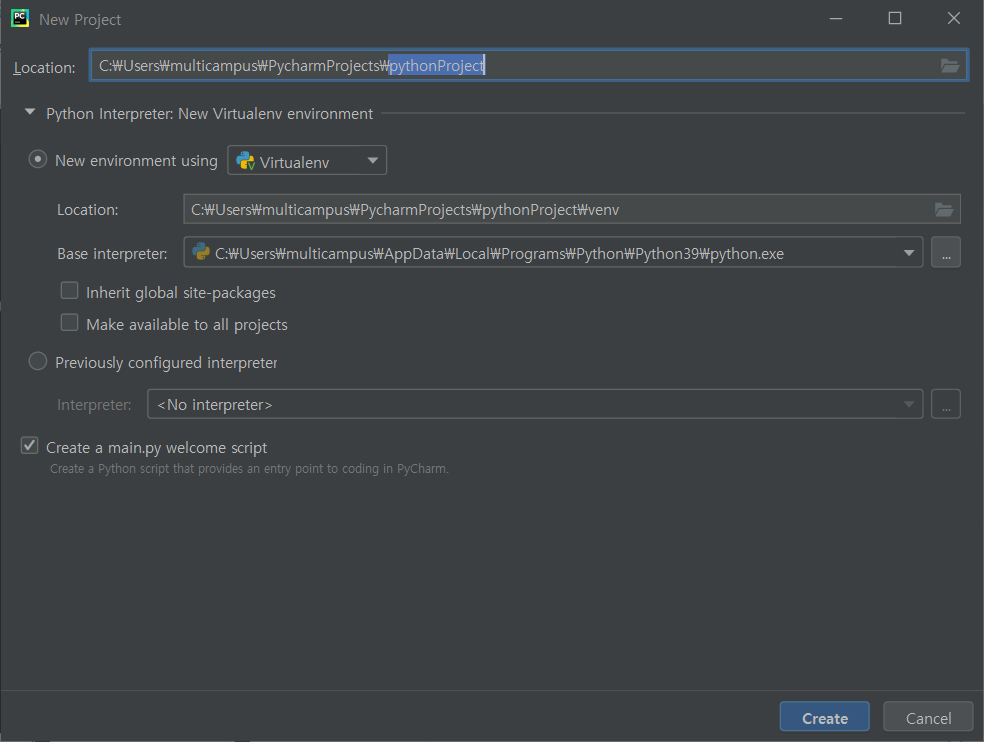
그럼 아래와 같은 화면이 나타나게 된다. 사용에 도움되는 팁이 나타나는데 close 해주자.
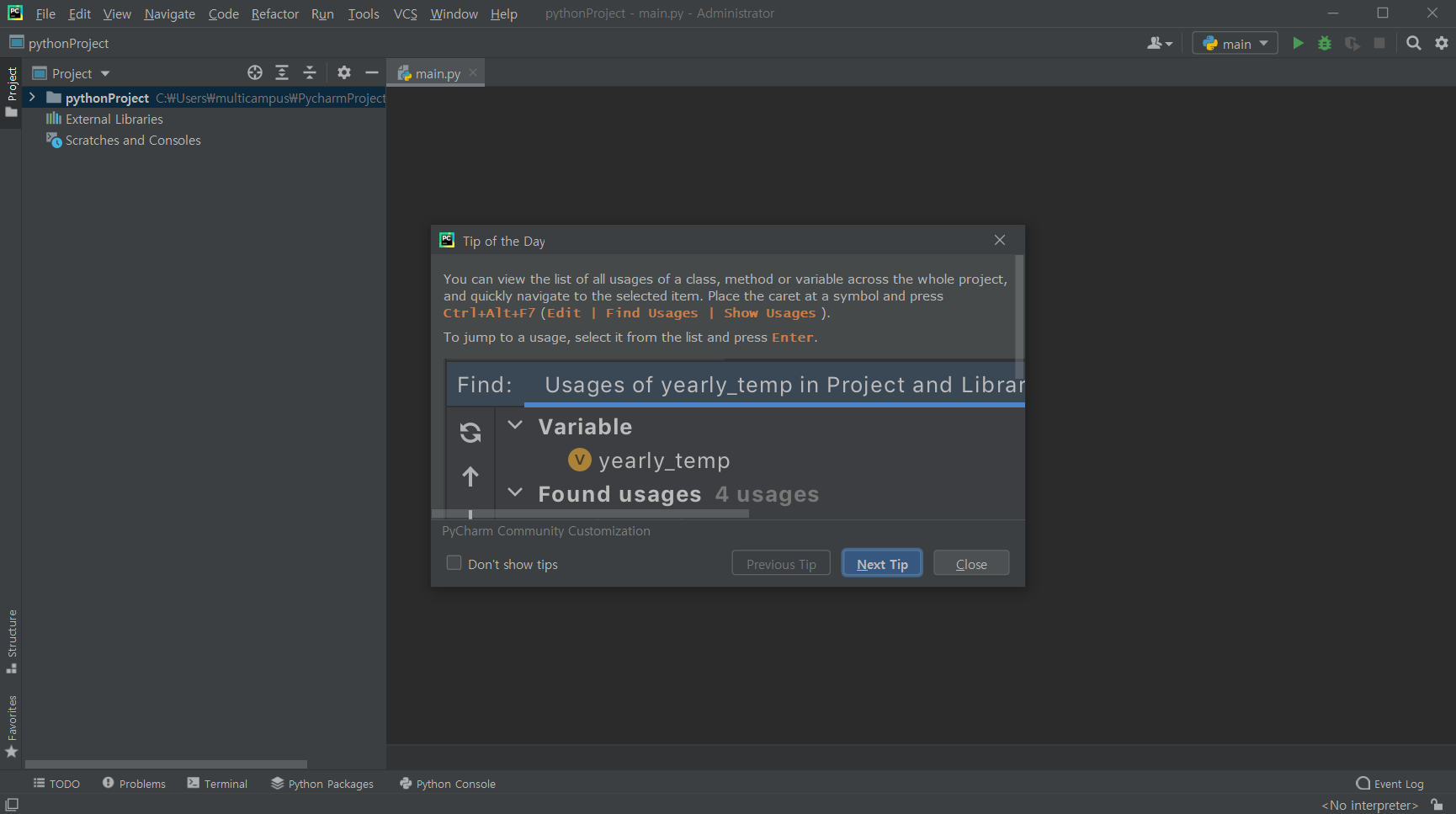
main.py라는 파일이 열려있고 그 안에는 예시 코드가 작성되어있다. 우측 상단에 초록색 삼각형의 Run 버튼을 클릭하면 그 옆에 써있는 main.py 라는 파일을 실행시키겠다는 의미이다.
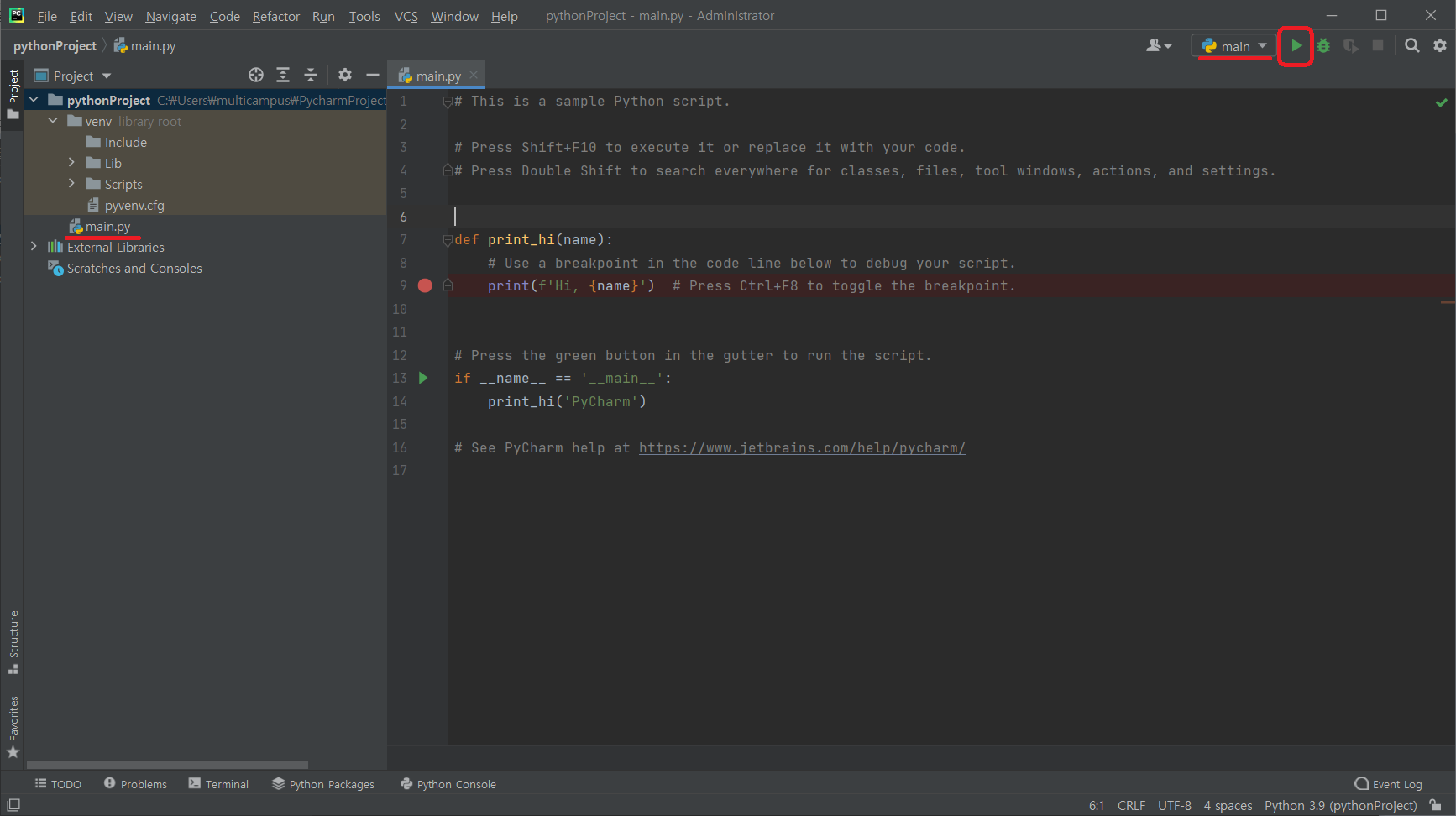
클릭해보면 다음과 같이 아래쪽에 Hi, PyCharm 이라는 글씨가 출력된다.
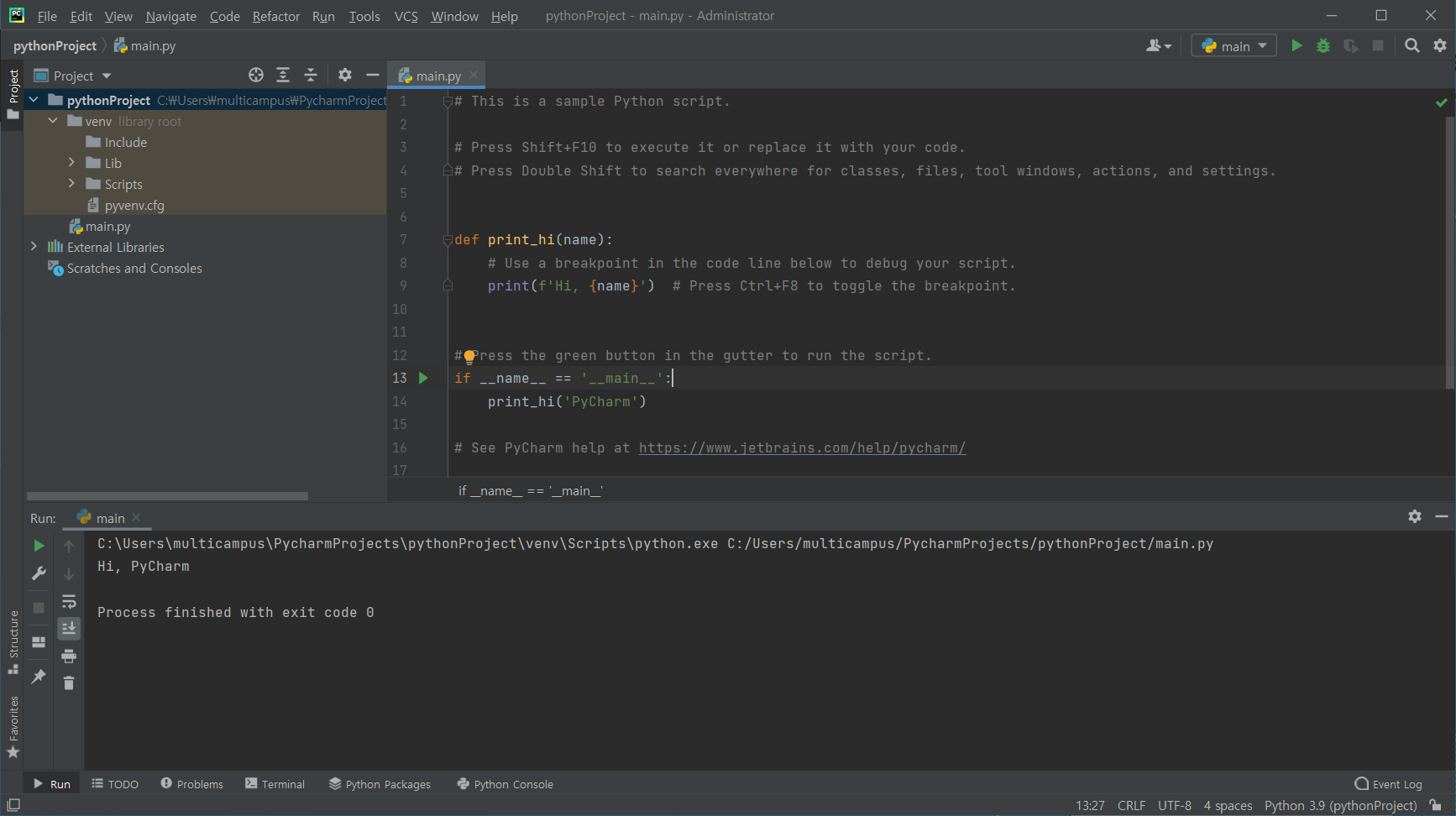
이로써 파이참 설치 및 간단한 실행을 완료했다.
이제부터 파이참으로 알고리즘 공부를 시작해볼 수 있겠다.
